Lo strumento Selezione rapida ![]() seleziona rapidamente un oggetto analizzando i colori dei pixel adiacenti. Disegnando con questo pennello sull'immagine, la selezione si espande, trovando automaticamente i bordi e riempiendo le aree da selezionare.
seleziona rapidamente un oggetto analizzando i colori dei pixel adiacenti. Disegnando con questo pennello sull'immagine, la selezione si espande, trovando automaticamente i bordi e riempiendo le aree da selezionare.
I parametri per lo strumento selezionato sono visibili nel pannello Opzioni dello strumento oppure facendo clic sull'immagine con il tasto destro del mouse. Per specificare le impostazioni dei parametri immettere un valore nel campo o utilizzare il cursore.
Parametri dello strumento:
Modalità selezione - operazioni logiche che determinano il risultato dell'interazione delle aree selezionate:
Nuova selezione  . In questo modo viene creata una nuova selezione (la selezione precedente scomparirà).
. In questo modo viene creata una nuova selezione (la selezione precedente scomparirà).
Aggiungi alla selezione  . Usando questo modo l'area di selezione viene ampliata con l'aggiunta dei nuovi frammenti. Per attivare questa modalità si può anche premere il tasto Maiusc.
. Usando questo modo l'area di selezione viene ampliata con l'aggiunta dei nuovi frammenti. Per attivare questa modalità si può anche premere il tasto Maiusc.
Sottrai dalla selezione  . Questa modalità rimuove da una selezione aree indesiderate. Per attivare questa modalità si può anche premere il tasto Alt.
. Questa modalità rimuove da una selezione aree indesiderate. Per attivare questa modalità si può anche premere il tasto Alt.
Intersezione delle selezioni  . Questa modalità consente di mantenere solo l'area d'intersezione delle selezioni. Per attivare questa modalità premere i tasti Maiusc+Alt.
. Questa modalità consente di mantenere solo l'area d'intersezione delle selezioni. Per attivare questa modalità premere i tasti Maiusc+Alt.
Dimensione (1-250). Questo parametro specifica il diametro dello strumento. Tutti i colori simili saranno selezionati, considerando i bordi degli oggetti ed il valore del parametro Tolleranza.
Tolleranza (0-250). Maggiore è il valore, più colori vengono inclusi nella zona selezionata. Se è impostato a 0 il pennello seleziona solo le zone in cui è applicato.
 Tolleranza = 10
Tolleranza = 10
 Tolleranza = 50
Tolleranza = 50
Sfumatura (0-250). Il parametro permette di sfocare i bordi della selezione.
 Sfumatura = 0
Sfumatura = 0
 Sfumatura = 10
Sfumatura = 10
Tutti i livelli. Se la casella di controllo è selezionata i pixel vengono selezionati in base dei colori uniti da tutti i livelli visibili; altrimenti, in base ai colori del livello corrente.
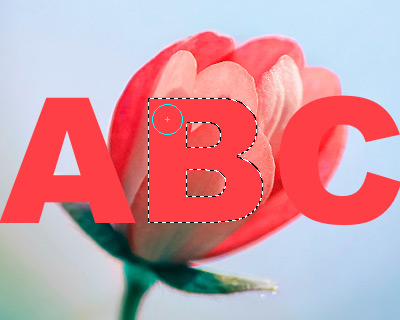 Casella disattivata
Casella disattivata
 Casella selezionata
Casella selezionata
Nell'elenco a discesa nel pannello Opzioni dello strumento è possibile scegliere una Modalità di visualizzazione maschera. Tutte le modalità di visualizzazione tranne le "formiche in marcia" consentono di modificare la selezione utilizzando i pennelli standard.
 Selezione: "Formiche in marcia"
Selezione: "Formiche in marcia"
 Selezione: Sfondo nero
Selezione: Sfondo nero
Utilizzare la funzione Perfeziona bordi per regolare rapidamente i bordi delle selezioni.
Inoltre, per creare e manipolare le selezioni è possibile usare i comandi standard.
Tutte le selezioni sono visualizzate nel pannello Selezioni.
